Как найти самые популярные отчеты Google Analytics для SEO в GA4
Опубликовано: 2022-11-03Переход на новую аналитическую платформу может быть захватывающим и разочаровывающим, особенно когда у вас нет выбора. В связи с тем, что 1 июля 2023 года Google прекращает работу с Universal Analytics (UA или Google Analytics 3), многие пользователи экспериментируют с Google Analytics 4, чтобы переход был как можно более плавным.
Я слышал много жалоб на новый интерфейс, другую модель измерения и нестандартные отчеты. В любом случае сопротивление бесполезно. Если вы хотите продолжать использовать бесплатную аналитику Google, вам необходимо переключиться.
Если вы еще не установили GA4, я рекомендую вам установить его, чтобы немедленно начать сбор данных. Таким образом, вы и ваша команда сможете ознакомиться с Google Analytics 4, точно настроить свои события и конверсии, а также настроить наиболее важные отчеты.
Чтобы помочь вам начать работу с GA4, я составил инструкции по доступу к наиболее популярным отчетам GA для SEO.
Примечание. Если вы откроете следующие отчеты как для UA, так и для GA4, вы увидите разные показатели, поскольку способы сбора данных на этих двух платформах различаются. Подробнее об этом читайте в разделе часто задаваемых вопросов по GA4 .
Отчет GA 4 1. Сравнение органического трафика и всего трафика
Посмотрите, насколько хорошо работает ваша SEO-кампания — отслеживайте, какая часть вашего трафика приходится на результаты обычного поиска, и сравнивайте его с другими каналами трафика.
Ярлык
Отчеты > Приобретение > Привлечение пользователей или Привлечение трафика
1. Нажмите « Отчеты » на левой панели навигации.
2. Выберите « Приобретение », чтобы просмотреть доступные отчеты о приобретении. Если вы хотите увидеть новых пользователей по каналам, нажмите « Привлечение пользователей ». Чтобы просмотреть всех пользователей, нажмите " Привлечение трафика ".
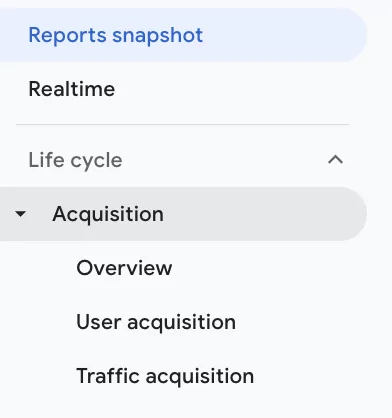
3. Теперь вы должны увидеть данные, отображаемые в виде линейного графика и таблицы.
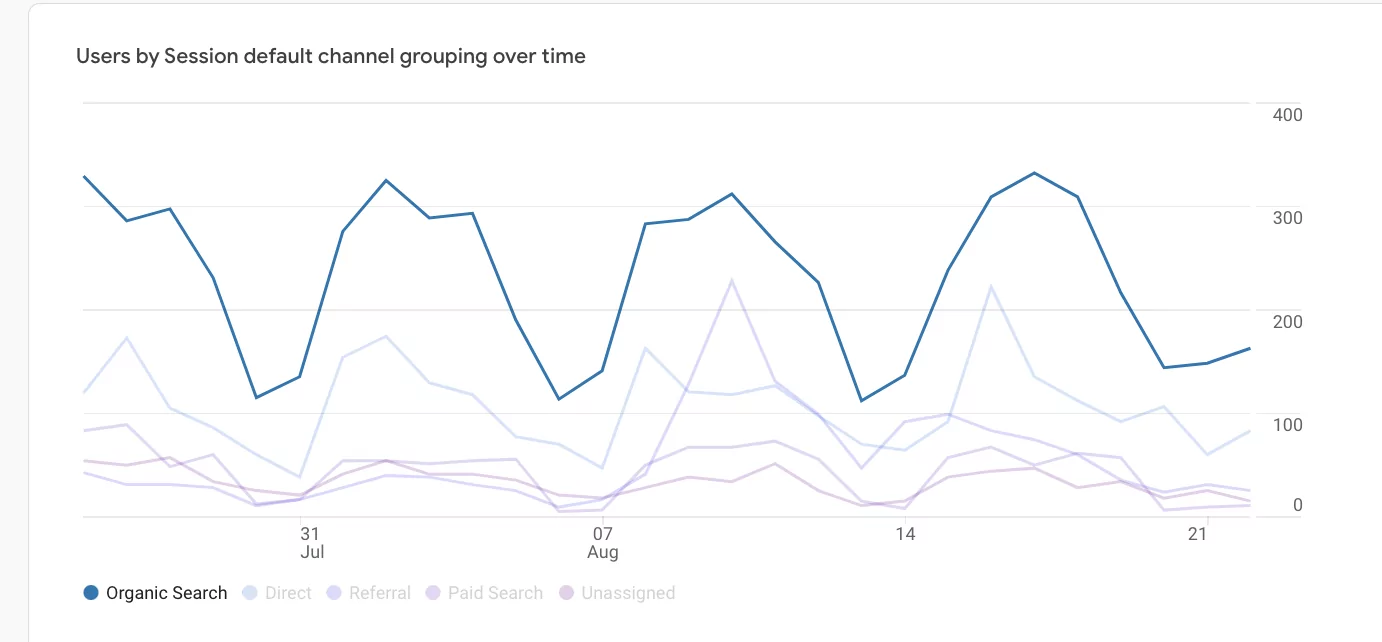
Наведите указатель мыши на легенду под графиком, чтобы лучше рассмотреть линию каждого канала. Нажмите « Органический трафик », чтобы затемнить данные для других каналов, чтобы вы могли лучше анализировать свой органический трафик.
Вы можете изменить диапазон данных отчета, щелкнув стрелку вниз рядом с отображаемым диапазоном дат, или дополнительно настроить отчет, щелкнув значок карандаша.
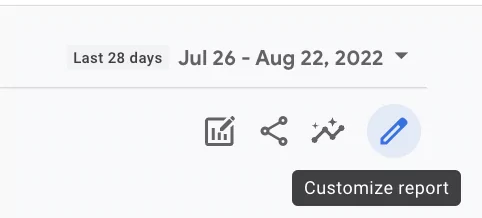
Отчет GA 4 2. Коэффициенты конверсии отдельных страниц по сравнению со всем сайтом
Мониторинг коэффициентов конверсии наиболее важных страниц позволяет измерять эффективность этих страниц и тестировать изменения. Вот как можно посмотреть, насколько хорошо конвертируется конкретная страница по сравнению с вашим сайтом в целом.
Ярлык
Отчеты > Взаимодействие > Конверсии
Нажмите воронку > Целевая страница > Выберите целевые страницы, о которых вы хотите узнать больше > Применить
Чтобы узнать коэффициенты конверсии на основе пользователей на определенных целевых страницах, откройте отчеты и разверните коллекцию отчетов о взаимодействии.
1. Нажмите " Конверсии ".
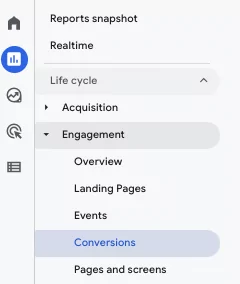
2. Нажмите на воронку, чтобы открыть фильтр справа.
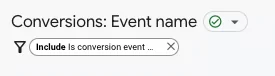
3. Начните вводить « Целевая страница » в первом раскрывающемся меню и выберите его, когда оно появится. Найдите целевую страницу, о которой хотите узнать больше, во втором раскрывающемся меню и выберите ее. Вы можете выбрать несколько целевых страниц, если хотите просматривать несколько одновременно. Нажмите « Применить » в правом нижнем углу.
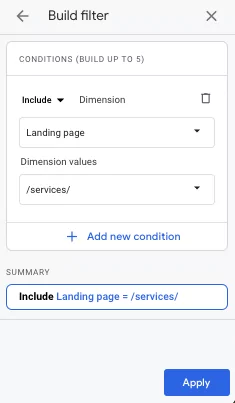
Под графиком вы должны увидеть окно поиска и список событий, которые вы отслеживаете. Если у вас менее 10 событий, вы сможете быстро определить конверсию, которую хотите проверить. Если нет, используйте функцию поиска, чтобы найти его.
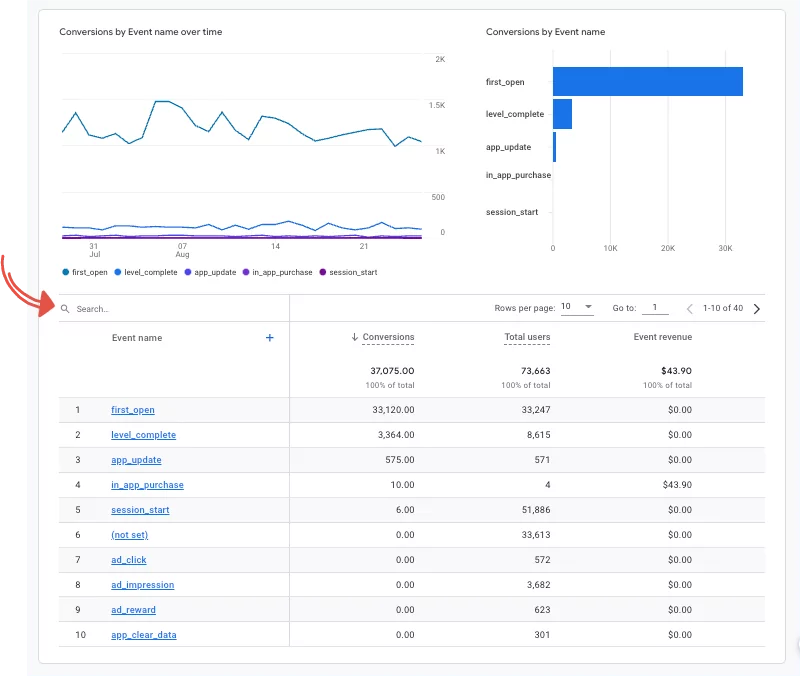
Разделите количество конверсий для названия события на общее количество пользователей и умножьте его на 100, чтобы получить коэффициент конверсии.
Нажмите на название события, о котором вы хотите узнать больше, чтобы увидеть его источники трафика и рассчитать коэффициент конверсии по источникам трафика. Например, вы можете увидеть, сколько людей, вызвавших определенное событие на одной из страниц ваших услуг, перешли на ваш сайт из результатов обычного поиска.
Отчет GA 4 3. Ценность электронной торговли отдельных страниц в сравнении со всем сайтом
Отслеживание электронной торговли в GA4 требует более глубокой настройки, чем в UA. Хотя процесс несколько логичен, он требует немало времени. Вы можете выполнить шаги Google по внедрению отслеживания электронной торговли с помощью тегов Google или Диспетчера тегов Google здесь.

После настройки событий электронной торговли используйте этот отчет для сравнения доходов и измерения эффективности вашего сайта и отдельных страниц.
Ярлык
Отчеты > Монетизация > Покупки электронной торговли
Нажмите «Добавить фильтр» > «Включить» > «Целевая страница» > «Выберите целевые страницы», которые вы хотите просмотреть > «Применить».
1. Разверните набор отчетов " Монетизация " и выберите " Покупки электронной торговли ".
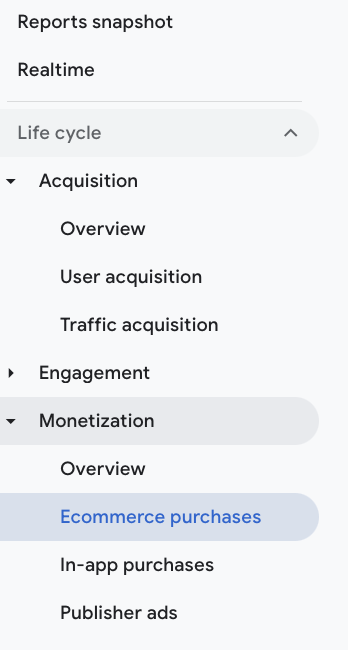
2. В верхней части отчета нажмите « Добавить фильтр ».
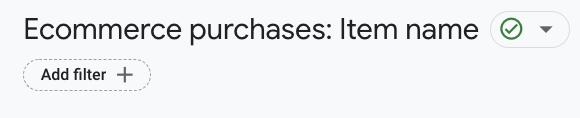
3. Начните вводить « Целевая страница », пока она не появится, затем выберите ее. Выберите целевую страницу (или страницы), о которой вы хотите узнать больше, и нажмите « Применить ».
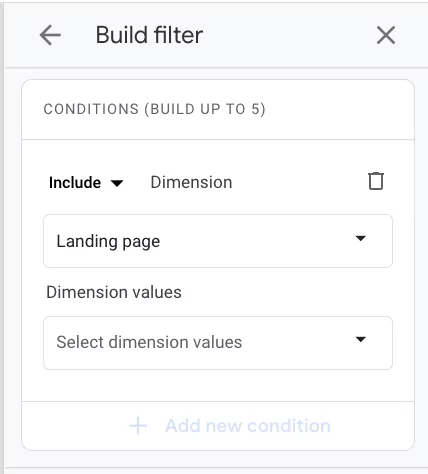
4. Теперь вы должны увидеть данные, относящиеся к этой целевой странице, включая события, доход и транзакции по источникам трафика.
Полезный совет. Вы также можете отфильтровать этот отчет по параметру « Группировка каналов по умолчанию для первого пользователя » и выбрать « Обычный поиск », чтобы увидеть, какой доход ваша SEO-кампания помогает вам получать на своем веб-сайте.
Отчет GA4 4. Самые популярные целевые страницы и их текущий трафик
Хотите получить больше информации о ваших главных целевых страницах? Вот как можно легко настроить предопределенный отчет «Страницы и экраны», чтобы вы могли видеть, насколько хорошо работают ваши самые популярные целевые страницы. Сохраните этот отчет и часто обращайтесь к нему, чтобы оценить, насколько хорошо работает ваша SEO-стратегия.
Ярлык
Взаимодействие > Страницы и экраны
Щелкните карандаш, чтобы настроить отчет > Размеры > Добавить измерение > Целевая страница > Щелкните три вертикальные точки > Установить по умолчанию > Применить > Нажмите синюю кнопку Сохранить > Сохранить как новый отчет > Имя отчета: Целевые страницы > Сохранить
1. Нажмите « Страницы и экраны » в коллекции « Помолвка ».
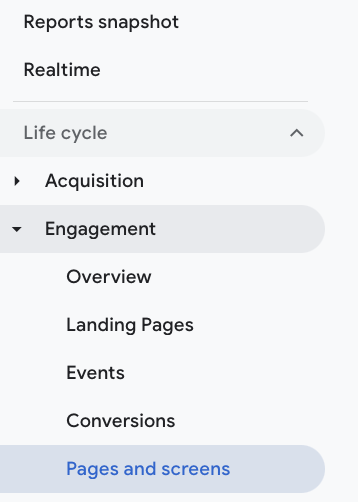
2. Нажмите на карандаш в правом верхнем углу, чтобы настроить отчет. Не видите карандаш? Вероятно, у вас нет административного доступа GA. Дайте администратору эти инструкции или попросите его предоставить доступ администратора.
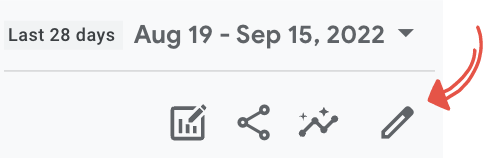
3. Нажмите " Размеры ".
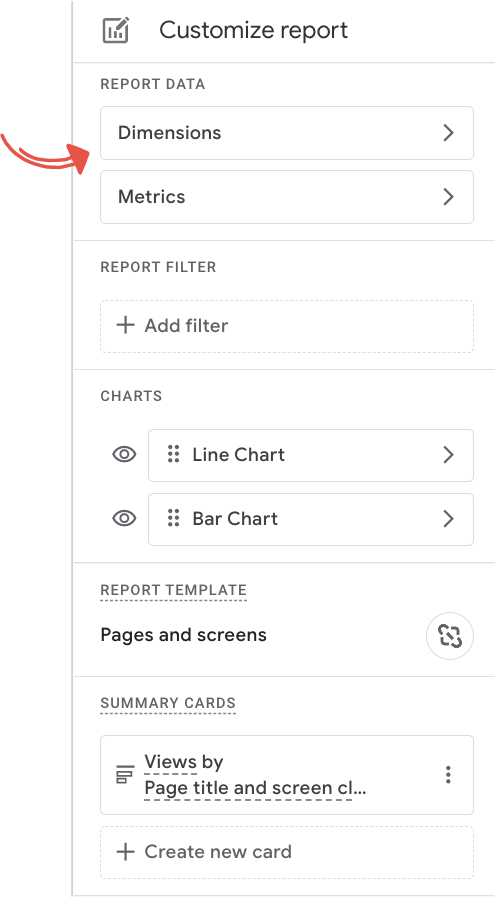
4. Нажмите « Добавить параметр » и выберите « Целевые страницы » из списка.
5. Нажмите на три точки рядом с " Целевая страница " и выберите " Установить по умолчанию ".
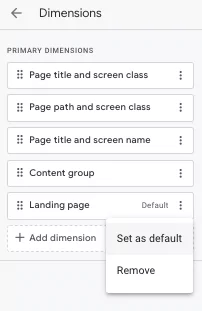
6. Выберите « Сохранить », а затем « Сохранить как новый отчет ».
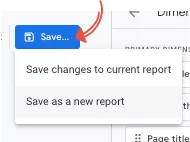
7. Я рекомендую назвать этот отчет « Целевые страницы », чтобы вы точно знали, что в нем содержится. Выбрав свое имя, нажмите " Сохранить ".
Теперь вы должны увидеть два графика, один из которых показывает просмотры ваших самых популярных целевых страниц, а другой показывает все просмотры вашего сайта. Ниже вы найдете показатели для каждой из ваших целевых страниц.
Добавьте фильтр, чтобы увидеть органический трафик, или выполните поиск, чтобы просмотреть конкретную целевую страницу.
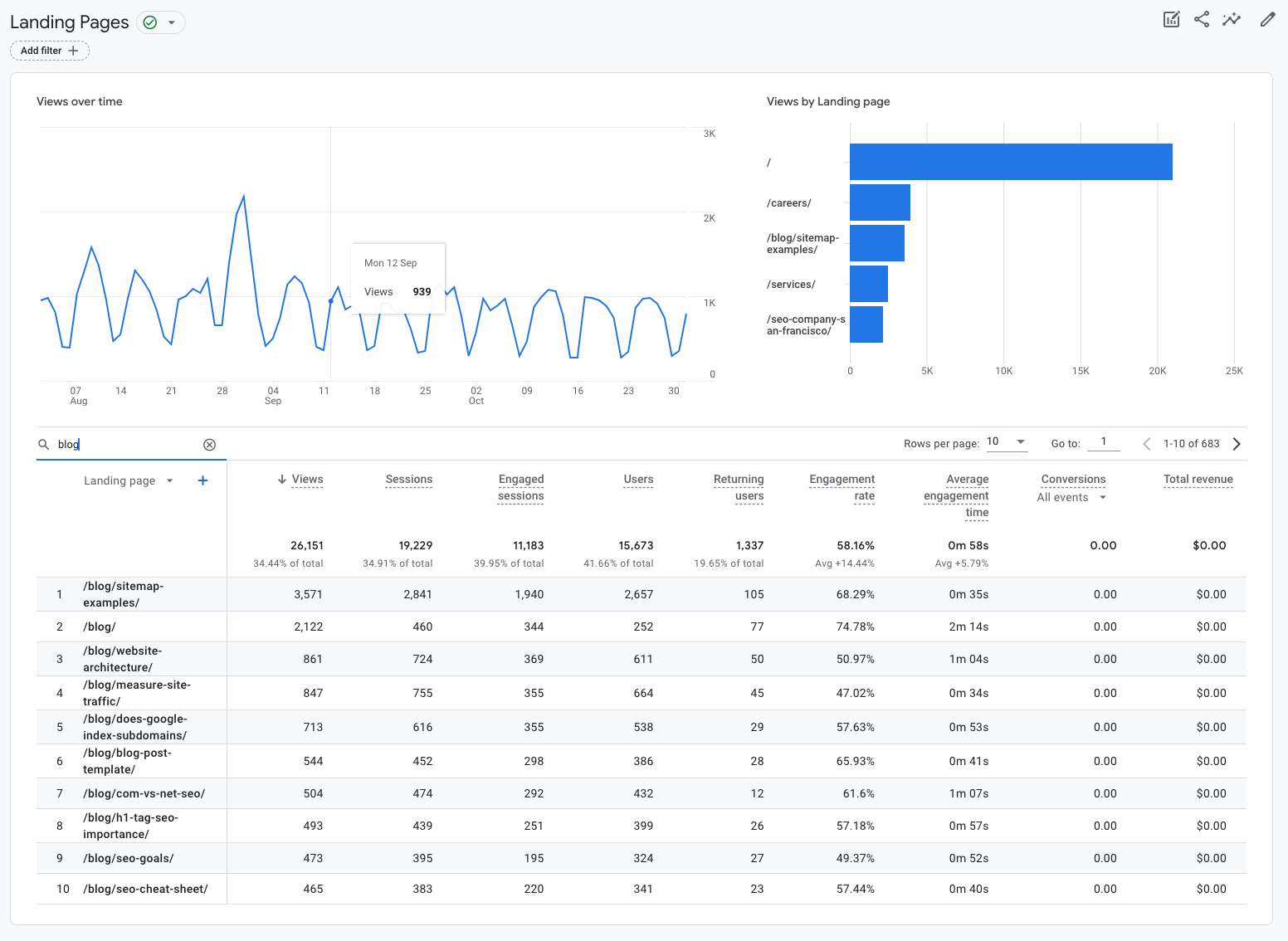
Рекомендуемое чтение
- Расшифровка Universal Analytics и Google Analytics 4
- Часто задаваемые вопросы по GA4: ответы на вопросы об обновлении Google Analytics
Нужна помощь в оптимизации GA4?
Чтобы получить максимальную отдачу от Google Analytics, вам необходимо иметь доступ к отчетам, которые помогут вам оценить эффективность вашего сайта. Однако, если у вас не установлена должным образом GA4, вы можете упустить важную информацию.
Как SEO-агентство, ориентированное на данные, Victorious понимает ценность точной и надежной аналитической отчетности. Наши SEO-специалисты разработали аудит для поддержки компаний при переходе на Google Analytics 4. Максимизируйте возможности отчетности — позвольте нам помочь вам оптимизировать GA4. Запишитесь на бесплатную консультацию по SEO, чтобы узнать больше.
